Know-How: Backup-Strategien für Linux-Desktops

Backup-Programme für Linux eignen sich nicht für ein komplettes Systembackup. Wir zeigen, wie Sie dennoch ihren Linux-Desktop sichern.
Die Backup-Programme für den Linux-Desktop [1] legen meist zuverlässig und bequem ein Backup des Home-Verzeichnisses des Nutzers an. Geht es darum, das komplette System zu sichern, machen sie sich aber einen schlanken Fuß. Auf manche Systemverzeichnisse können die Tools wegen eingeschränkter Rechte nicht zugreifen.
Andere Daten sichern die Backup-Programme zwar, aber bei der Wiederherstellung gehen Benutzer- und Gruppenrechte verloren. Und auch wenn es naheliegend scheint: Eine grafische Anwendung mit sudo oder als Root zu starten, ist meist keine gute Idee. Neben Sicherheitsrisiken kommt noch die andere Benutzerumgebung – die von Root – hinzu, wo der Zugriff auf die gewohnte Konfiguration fehlt.
Ein Backup des Gesamtsystems aus der Desktopumgebung heraus birgt noch weitere Stolpersteine. Im laufenden Betrieb ändern sich ständig Daten, temporäre Dateien werden gelöscht und neue kommen hinzu; angeschlossene Geräte und Systemschnittstellen sind als virtuelle Dateien präsent. Das alles kann ein ackerndes Backup-Programm aus dem Tritt bringen oder endlos beschäftigen.
Aufgabenteilung
Glücklicherweise gibt es für den Job bessere Programme: Datenträger-Imager wie Rescuezilla sichern dann den gesamten Datenträger als Laufwerksabbild, samt Partitionstabelle und Bootmanager [12]. Laden Sie von der Rescuezilla-Webseite [13] das ISO-Image herunter und schreiben Sie es mit einem Programm wie Gnome Laufwerke oder balenaEtcher auf einen USB-Stick. Booten Sie von diesem Medium Ihren Computer, woraufhin Rescuezilla als Live-System startet. Folgen Sie dann einfach den Anweisungen und sichern Sie den gesamten Datenträger. Die Oberfläche ist selbsterklärend. Als Ziel für das Laufwerksabbild können Sie ein externes Medium oder ein Netzlaufwerk angeben, zum Beispiel auf einem NAS. Gibt Ihr Computer den Geist auf, starten Sie wieder das Live-System und stellen das Abbild in einem Rutsch wieder her – notfalls auch auf einem anderen als Ersatz organisierten Datenträger, wenn der über genug Platz verfügt.
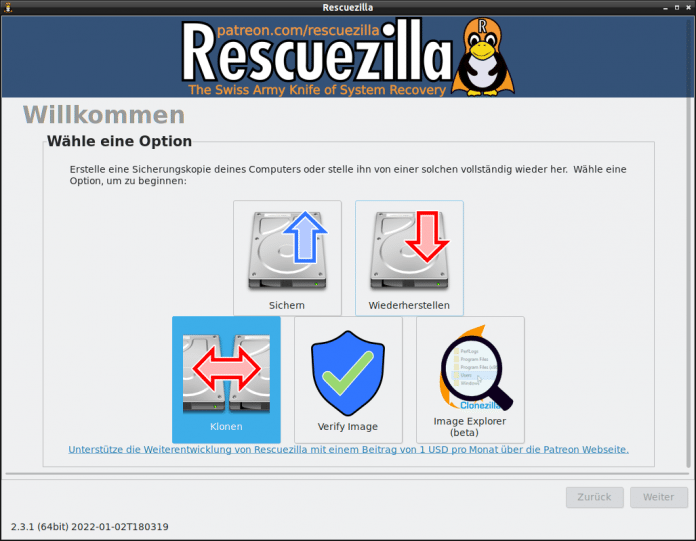
Natürlich macht es mehr Mühe, das Live-System zu starten und die Sicherung anzustoßen, als wenn ein Backup-Programm die lästige Aufgabe automatisch im Hintergrund erledigt. Es reicht aber, zusätzlich zu den regelmäßigen Backups Ihres Home-Verzeichnisses hin und wieder über das Live-System ein Komplettbackup zu erzeugen, etwa nachdem Sie eine Neuinstallation fertig eingerichtet haben oder vor und nach einem Upgrade auf die neuste Version der Distribution. Wer Linux nur als Desktop-System verwendet, hat meist alle persönlichen Dateien in seinem Home-Verzeichnis beisammen.
Wiederherstellung und Learnings
Rettungsmanöver
Im Ernstfall stellen Sie zuerst das Abbild wieder her. Nachdem Ihr System wieder startet, aktualisieren Sie mit dem Desktop-Backup-Programm noch Ihre persönlichen Daten.
Was dann noch fehlt, sind die Apps, die Sie seit dem letzten Komplettbackup installiert haben. Doch zumindest eine Liste der Anwendungen können Sie vor der Havarie per Kommandozeile erstellen. Folgende Befehle zeigen für APT (Debian, Ubuntu & Co.), Flatpak und Snap die installierten Programme an:
apt list --manual-installed
flatpak list --app
snap listDer apt-Aufruf listet sogar nur die von Ihnen selbst installierten Pakete auf. Packen Sie die für Sie notwendigen Befehle in ein Skript und erzeugen Sie damit innerhalb Ihres Home-Verzeichnisses eine Datei mit der Liste Ihrer installierten Anwendungen. Ein Beispielskript für Ubuntu finden Sie online [15]. Das Skript lassen Sie regelmäßig von Cron aufrufen oder starten es vor jedem Backup. Duplicati und Vorta übernehmen das für Sie. Nach Wiederherstellung des Datenträgerabbildes und Einspielen der Home-Sicherung füttern Sie den Paketmanager mit der Liste, um die fehlenden Anwendungen und Pakete nachzuinstallieren.
Katastrophe als Chance
Sie können eine Havarie aber auch als befreienden Neustart begreifen. Mit der Zeit sammeln sich auf Computersystemen mitunter viele Altlasten. Wenn Sie der einzige User auf Ihrem Computer sind und nur schnöde Desktopanwendungen wie Firefox, LibreOffice und Gimp verwenden, warum nicht einfach das Linux-System neu installieren? Bei Ubuntu oder Fedora ist eine Neuinstallation vermutlich schneller, als Rescuezilla für eine komplette Wiederherstellung zu bemühen. Anschließend nur noch persönliche Daten und Programme einspielen und schon haben Sie ein frisches und dennoch vertrautes System zur Hand.
(ktn [16])
URL dieses Artikels:
https://www.heise.de/-7136788
Links in diesem Artikel:
[1] https://www.heise.de/tests/Fuenf-Backup-Programme-fuer-Linux-im-Test-7127194.html
[2] https://www.heise.de/ratgeber/Linux-Mit-Udev-Zugriffsrechte-auf-Hardware-gewaehren-7445759.html
[3] https://www.heise.de/ratgeber/Audiogeraete-unter-Linux-mit-WirePlumber-systemweit-benennen-7368909.html
[4] https://www.heise.de/ratgeber/Know-How-Backup-Strategien-fuer-Linux-Desktops-7136788.html
[5] https://www.heise.de/tests/Kali-Linux-Update-Snapshots-und-Tools-im-Test-7101163.html
[6] https://www.heise.de/ratgeber/Linux-Tastaturbelegung-individuell-konfigurieren-mit-xkb-6550158.html
[7] https://www.heise.de/ratgeber/Linux-Distribution-neben-Windows-installieren-6528470.html
[8] https://www.heise.de/ratgeber/Wie-Sie-die-passende-Linux-Distribution-fuer-sich-finden-6329627.html
[9] https://www.heise.de/ratgeber/Von-Windows-auf-Linux-wechseln-So-finden-Sie-die-passende-Bedienoberflaeche-6324640.html
[10] https://www.heise.de/ratgeber/Linux-Tool-Waydroid-Android-Apps-unter-Linux-ausfuehren-6318546.html
[11] https://www.heise.de/tests/Linux-Distribution-MX-Linux-MX-21-fuer-Mausliebhaber-im-Test-6319444.html
[12] https://www.heise.de/select/ct/2022/6/2203812055368178110
[13] https://rescuezilla.com/
[14] https://www.heise.de/ct/
[15] https://ftp.heise.de/ct/listings/2022/13/meine_apps.sh
[16] mailto:ktn@heise.de
Copyright © 2022 Heise Medien